ഉള്ളടക്ക പട്ടിക
നിങ്ങൾ എപ്പോഴെങ്കിലും അതിശയകരമായ ഒരു ചിത്രം പ്രിന്റ് ചെയ്തിട്ടുണ്ടോ, അതിന്റെ പേപ്പറിലെ ഹോ-ഹം ലുക്ക് മാത്രം മതിയാകും? നിങ്ങൾ ലൈറ്റ്റൂമിലെ സോഫ്റ്റ് പ്രൂഫിംഗ് ഫീച്ചർ പ്രയോജനപ്പെടുത്തിയിട്ടുണ്ടാകില്ല.
ഹലോ! ഞാൻ കാരയാണ്, ഒരു പ്രൊഫഷണൽ ഫോട്ടോഗ്രാഫർ എന്ന നിലയിൽ, എന്റെ ചിത്രങ്ങൾ എനിക്ക് ആവശ്യമുള്ളത് എങ്ങനെയായിരിക്കണമെന്ന് ഞാൻ എപ്പോഴും ആഗ്രഹിക്കുന്നു. എന്നിരുന്നാലും, മോണിറ്ററുകൾ തമ്മിലുള്ള വ്യത്യാസങ്ങൾക്കൊപ്പം, സ്ഥിരത എല്ലായ്പ്പോഴും എളുപ്പമല്ല. കൂടാതെ, ചിത്രങ്ങൾ പ്രിന്റ് ചെയ്യുമ്പോൾ ദൃശ്യമാകുന്നതിനേക്കാൾ വ്യത്യസ്തമായി സ്ക്രീനിൽ കാണപ്പെടും.
അപ്പോൾ നമ്മുടെ ചിത്രങ്ങൾ നമ്മൾ ആഗ്രഹിക്കുന്ന രീതിയിൽ പ്രിന്റ് ചെയ്യുമെന്ന് എങ്ങനെ ഉറപ്പാക്കാം? അതിനാണ് ലൈറ്റ്റൂമിലെ സോഫ്റ്റ് പ്രൂഫിംഗ്. ഇത് എങ്ങനെ ഉപയോഗിക്കാമെന്ന് നോക്കാം.
ലൈറ്റ് റൂമിലെ സോഫ്റ്റ് പ്രൂഫിംഗ് എന്താണ്
അപ്പോൾ, ലൈറ്റ് റൂമിൽ സോഫ്റ്റ് പ്രൂഫിംഗ് എന്താണ് ചെയ്യുന്നത്?
നിങ്ങളുടെ ചിത്രം മറ്റ് ഉപകരണങ്ങളിൽ എങ്ങനെ കാണപ്പെടും എന്നതിന്റെ പ്രിവ്യൂ കാണാൻ ഈ സവിശേഷത നിങ്ങളെ അനുവദിക്കുന്നു. നിങ്ങളുടെ പ്രിന്റർ ഉപയോഗിക്കുന്ന നിർദ്ദിഷ്ട വർണ്ണ പ്രൊഫൈൽ ഉപയോഗിച്ച് പ്രിന്റ് ചെയ്യുമ്പോൾ ഇത് പേപ്പറിൽ ഉൾപ്പെടുന്നു.
നിങ്ങൾക്ക് അനുഭവപ്പെട്ടിരിക്കാം, നിങ്ങൾ ഉപയോഗിക്കുന്ന പ്രിന്ററിനെ ആശ്രയിച്ച് അച്ചടിച്ച ഫോട്ടോയുടെ രൂപം ഗണ്യമായി മാറാം. സോഫ്റ്റ് പ്രൂഫിംഗ് സവിശേഷത സ്ക്രീനിൽ ആ വ്യത്യാസങ്ങൾ കാണാൻ നിങ്ങളെ അനുവദിക്കുന്നു.
അതിനുശേഷം നിങ്ങൾക്ക് ഒരു പ്രൂഫ് കോപ്പി സൃഷ്ടിക്കുകയും അത് മാസ്റ്റർ ഫയലുമായി കൂടുതൽ സാമ്യമുള്ളതു വരെ അതിൽ മാറ്റങ്ങൾ വരുത്തുകയും ചെയ്യാം. തുടർന്ന്, നിങ്ങൾ അത് പ്രിന്റ് ചെയ്യുമ്പോൾ, കമ്പ്യൂട്ടർ സ്ക്രീനിൽ കാണുന്നത് പോലെയുള്ള ഒരു ഫലം നിങ്ങൾക്ക് ലഭിക്കും.
ശ്രദ്ധിക്കുക: താഴെയുള്ള സ്ക്രീൻഷോട്ടുകൾ Lightroom Classic-ന്റെ Windows പതിപ്പിൽ നിന്ന് എടുത്തതാണ്.നിങ്ങൾ Mac പതിപ്പാണ് ഉപയോഗിക്കുന്നതെങ്കിൽ, അവ അല്പം വ്യത്യസ്തമായി കാണപ്പെടും.
ലൈറ്റ്റൂമിൽ സോഫ്റ്റ് പ്രൂഫിംഗ് എങ്ങനെ ഉപയോഗിക്കാം
ഈ ഫീച്ചർ എങ്ങനെ ഉപയോഗിക്കാമെന്ന് നോക്കാം.
സോഫ്റ്റ് പ്രൂഫിംഗ് മോഡ് സജീവമാക്കുക
നിങ്ങൾ ലൈറ്റ് റൂമിന്റെ വികസിപ്പിച്ച് മൊഡ്യൂളിലാണെന്ന് ഉറപ്പാക്കുക. നിങ്ങൾക്ക് പ്രിവ്യൂ ചെയ്യേണ്ട ഫോട്ടോ തിരഞ്ഞെടുക്കുക.
ഫോട്ടോയ്ക്ക് കീഴിലുള്ള ടൂൾബാറിലെ ബോക്സ് ചെക്ക് ചെയ്ത് സോഫ്റ്റ് പ്രൂഫിംഗ് ഓണാക്കുക, എന്നാൽ സ്ക്രീനിന്റെ ചുവടെയുള്ള ഫിലിംസ്ട്രിപ്പിന് മുകളിൽ.
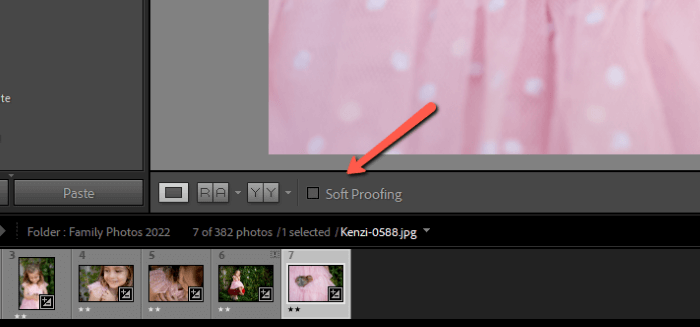
നിങ്ങൾ ഇല്ലെങ്കിൽ' ഈ ടൂൾബാർ കാണുന്നില്ല, ഇത് സജീവമാക്കുന്നതിന് T അമർത്തുക. ടൂൾബാർ ഉണ്ടെങ്കിലും സോഫ്റ്റ് പ്രൂഫിംഗ് ഓപ്ഷൻ കാണുന്നില്ലെങ്കിൽ എന്തുചെയ്യും? ടൂൾബാറിന്റെ വലതുവശത്തുള്ള അമ്പടയാളത്തിൽ ക്ലിക്കുചെയ്യുക. ഇത് സജീവമാക്കുന്നതിന് സോഫ്റ്റ് പ്രൂഫിംഗ് ക്ലിക്ക് ചെയ്യുക. ഓപ്ഷൻ സജീവമാണെന്ന് ഒരു ചെക്ക്മാർക്ക് സൂചിപ്പിക്കുന്നു.
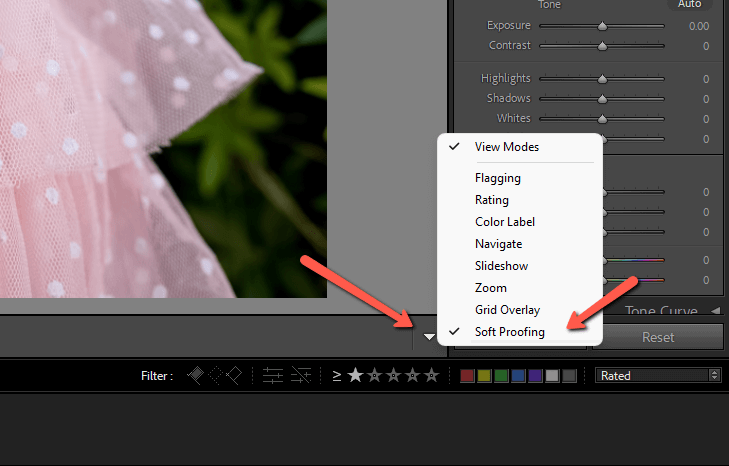
നിങ്ങൾ സോഫ്റ്റ് പ്രൂഫിംഗ് ബോക്സ് പരിശോധിക്കുമ്പോൾ, പശ്ചാത്തലം വെള്ളയായി മാറുകയും പ്രൂഫ് പ്രിവ്യൂ ഇൻഡിക്കേറ്റർ മുകളിൽ വലത് കോണിൽ ദൃശ്യമാകുകയും ചെയ്യും.

ഒരു തെളിവ് പകർപ്പ് സൃഷ്ടിക്കുക
മാസ്റ്റർ ഫയലിനെ ബാധിക്കാതെ പ്രൂഫ് ക്രമീകരിക്കാൻ ഞങ്ങൾ ആഗ്രഹിക്കുന്നു. അത് ചെയ്യുന്നതിന്, നമുക്ക് ഒരു പ്രൂഫ് കോപ്പി ഉണ്ടാക്കാം. വലതുവശത്തുള്ള സോഫ്റ്റ് പ്രൂഫിംഗ് പാനലിൽ ഒരു തെളിവ് പകർപ്പ് സൃഷ്ടിക്കുക ക്ലിക്കുചെയ്യുക.
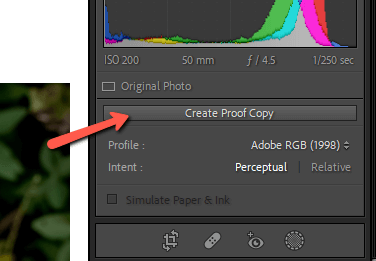
ചുവടെയുള്ള ഫിലിംസ്ട്രിപ്പിൽ രണ്ടാമത്തെ പകർപ്പ് ദൃശ്യമാകും. ഇപ്പോൾ ഞങ്ങൾ ക്രമീകരണങ്ങൾ വരുത്തുമ്പോൾ അവ പ്രിന്റ് ചെയ്യാൻ ഉപയോഗിക്കുന്ന ഫയലിൽ മാത്രമേ പ്രയോഗിക്കൂ.
മുമ്പും ശേഷവും സജീവമാക്കുക
ഞങ്ങൾ എന്താണ് ചെയ്യുന്നതെന്ന് കാണാൻ, മാസ്റ്റർ ഫയൽ താരതമ്യം ചെയ്യുന്നത് സഹായകമാണ്തെളിവ് പ്രിവ്യൂ. മുമ്പും ശേഷവും മോഡ് സജീവമാക്കാൻ കീബോർഡിൽ Y അമർത്തുക.
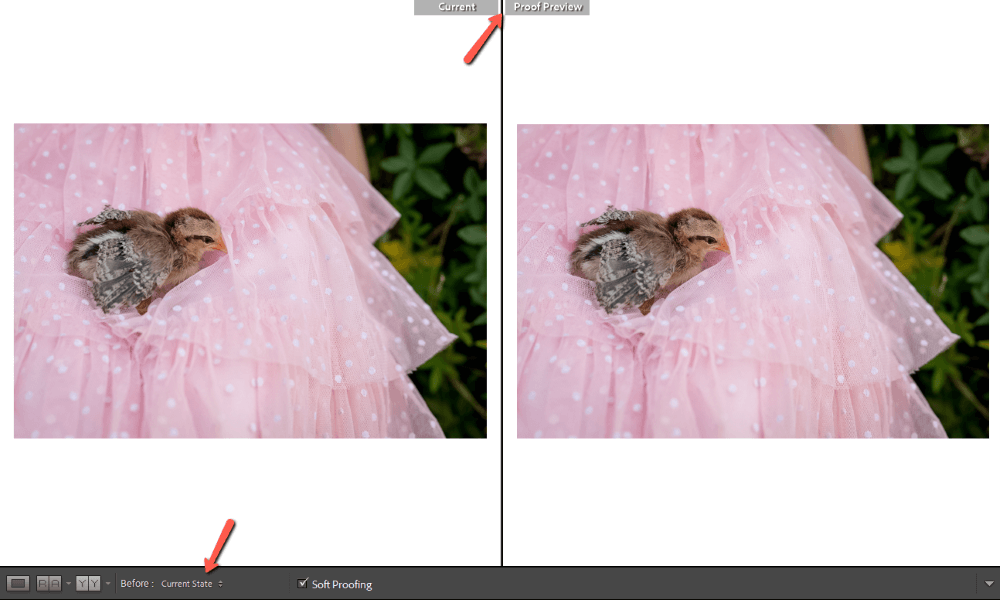
മുമ്പ് ഫോട്ടോ നിലവിലെ അവസ്ഥ<9 ആയി സജ്ജീകരിച്ചിട്ടുണ്ടെന്ന് ഉറപ്പാക്കുക>. ഇത് സംസ്ഥാനത്തിന് മുമ്പ് എന്ന് സജ്ജീകരിച്ചാൽ, നിങ്ങളുടെ ലൈറ്റ്റൂം എഡിറ്റുകൾ പ്രയോഗിക്കാതെ തന്നെ അത് യഥാർത്ഥ ചിത്രം കാണിക്കും.
വ്യത്യസ്ത രൂപമാണ് നിങ്ങൾ തിരഞ്ഞെടുക്കുന്നതെങ്കിൽ മുമ്പും ശേഷവുമുള്ള മോഡിന്റെ ഓറിയന്റേഷൻ മാറ്റാനും നിങ്ങൾക്ക് കഴിയും. വ്യത്യസ്ത ഓപ്ഷനുകളിലൂടെ ടോഗിൾ ചെയ്യാൻ ടൂൾബാറിന്റെ ഇടതുവശത്തുള്ള Y ഉള്ള ബോക്സുകളിൽ ക്ലിക്കുചെയ്യുക.
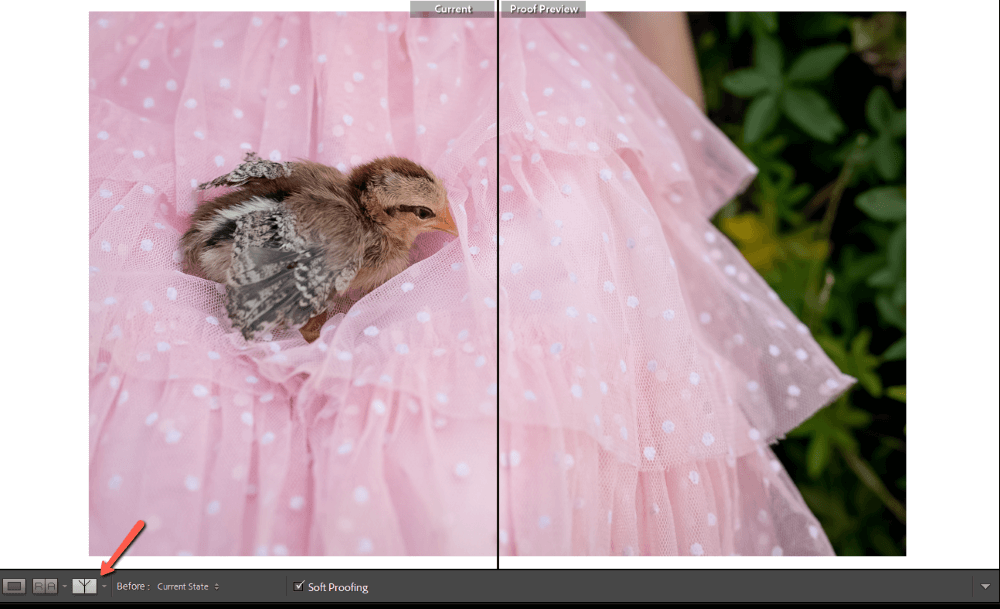
ഞാൻ സൈഡ്-ബൈ-സൈഡ് കാഴ്ചയ്ക്കൊപ്പം തുടരും.
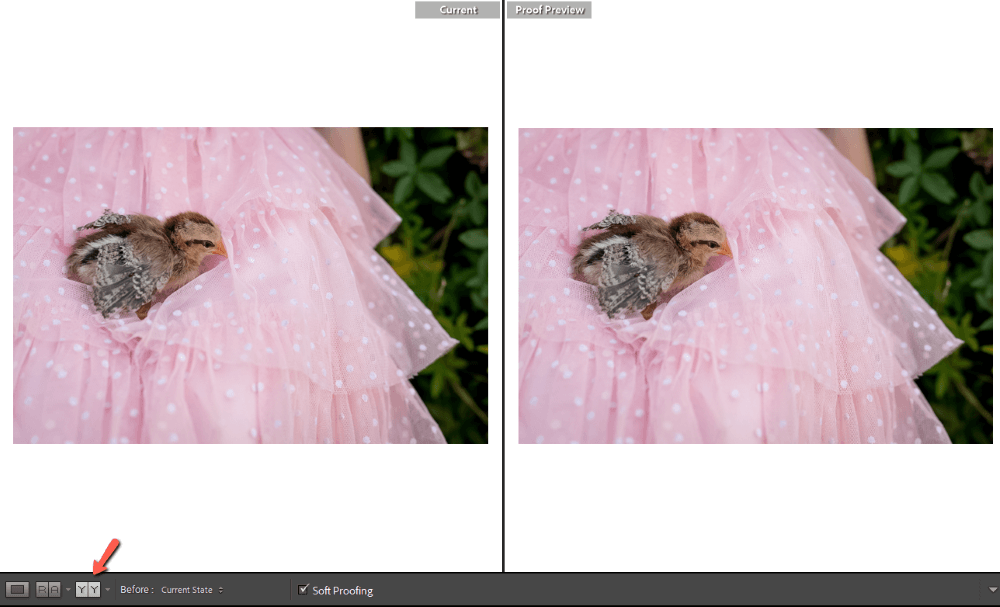
ഉപകരണത്തിന്റെ വർണ്ണ പ്രൊഫൈൽ തിരഞ്ഞെടുക്കുക
ഇപ്പോൾ, ഫോട്ടോകൾ അടിസ്ഥാനപരമായി സമാനമാണെന്ന് നിങ്ങൾ ശ്രദ്ധിച്ചിരിക്കാം. എന്താണ് നൽകുന്നത്?
ഞങ്ങൾ ഉപയോഗിക്കുന്ന ഉപകരണത്തിന്റെ വർണ്ണ പ്രൊഫൈൽ തിരഞ്ഞെടുക്കേണ്ടതുണ്ട്. അടിസ്ഥാന പാനലിന് മുകളിലുള്ള സ്ക്രീനിന്റെ വലതുവശത്ത്, Adobe RGB (1998) കളർ പ്രൊഫൈൽ തിരഞ്ഞെടുത്തിരിക്കുന്നത് ഞങ്ങൾ കാണുന്നു. അതിൽ ക്ലിക്ക് ചെയ്യുക, നിങ്ങളുടെ ഉപകരണം തിരഞ്ഞെടുക്കാൻ കഴിയുന്ന ഒരു ഡ്രോപ്പ്ഡൗൺ ദൃശ്യമാകും.
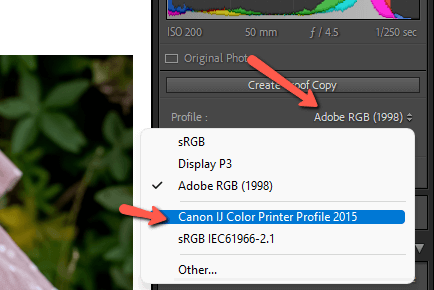
കൂടാതെ, പേപ്പർ സിമുലേറ്റ് ചെയ്യുക & മഷി ബോക്സ് ചെക്ക് ചെയ്തു.
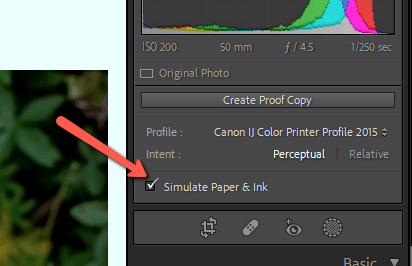
ഇപ്പോൾ രണ്ടും തമ്മിൽ വലിയ വ്യത്യാസം കാണാം!
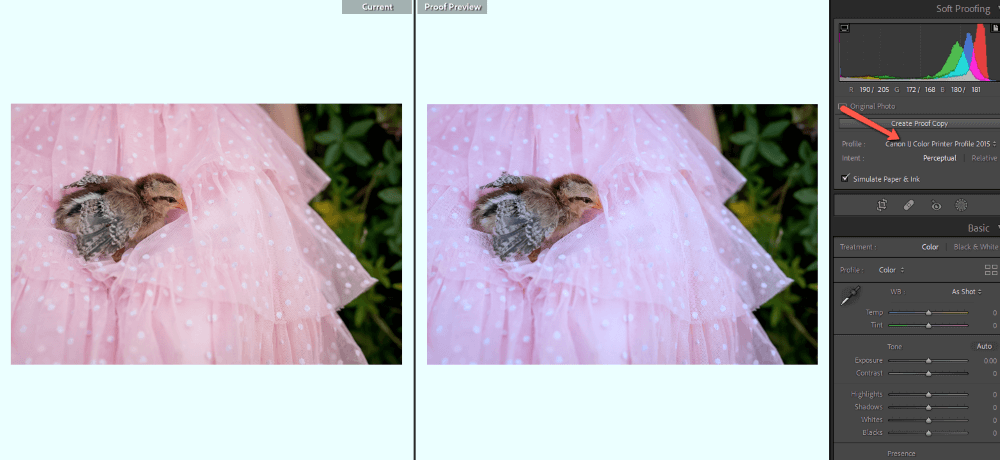
പ്രൂഫ് കോപ്പി ക്രമീകരിക്കുക
പ്രൂഫ് കോപ്പി കൂടുതൽ ഇതുപോലെ തോന്നുന്നത് വരെ അതിൽ മാറ്റങ്ങൾ വരുത്തുക യഥാർത്ഥ ഫോട്ടോ.
HSL പാനലിൽ കുറച്ച് ചെറിയ അഡ്ജസ്റ്റ്മെന്റുകൾ ഉപയോഗിച്ച് ഈ ചിത്രത്തിനായുള്ള വർണ്ണ താപനിലയും ഹൈലൈറ്റുകളും ഷാഡോകളും ഞാൻ ക്രമീകരിച്ചു.
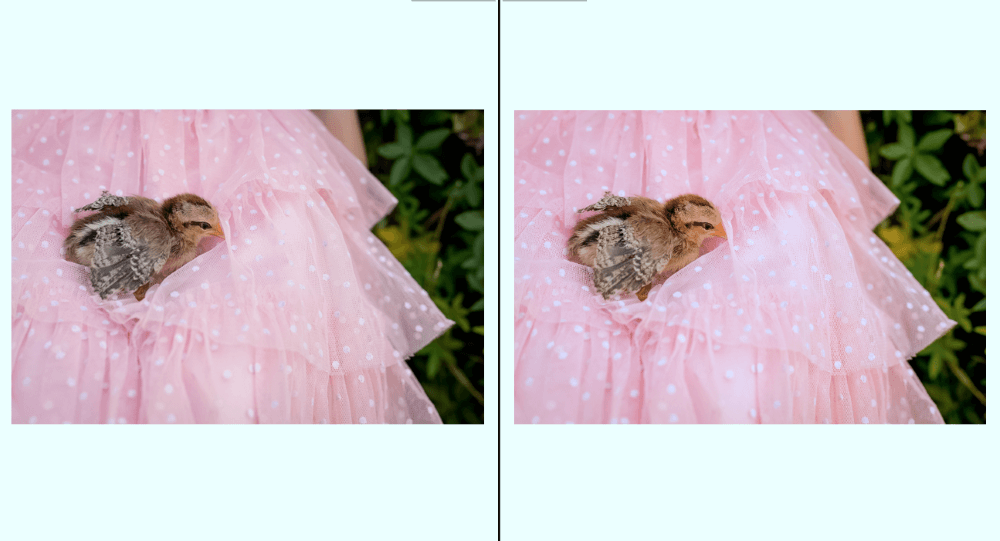
ഇപ്പോൾ എനിക്ക് കൂടുതൽ ദൃശ്യമാകുന്ന ഒരു പ്രിന്റ് ചെയ്ത ചിത്രം ലഭിക്കും. ഞാൻ കാണുന്നത് പോലെഎന്റെ സ്ക്രീൻ!
പതിവുചോദ്യങ്ങൾ
ലൈറ്റ് റൂമിലെ സോഫ്റ്റ് പ്രൂഫിംഗുമായി ബന്ധപ്പെട്ട കൂടുതൽ ചോദ്യങ്ങൾ ഇതാ.
ലൈറ്റ്റൂം സോഫ്റ്റ് പ്രൂഫിംഗ് പ്രവർത്തിക്കാത്തപ്പോൾ എന്തുചെയ്യണം?
ഗാമറ്റ് മുന്നറിയിപ്പുകൾ ഓഫാക്കുക. ചിത്രത്തിന്റെ ഹൈലൈറ്റുകളോ പൂർണ്ണമായും കറുത്ത ഭാഗങ്ങളോ നിങ്ങളെ കാണിക്കുന്ന മുന്നറിയിപ്പുകളാണിത്.
സോഫ്റ്റ് പ്രൂഫിംഗ് മോഡിൽ, നിങ്ങളുടെ മോണിറ്ററിന് ഗാമറ്റ് മുന്നറിയിപ്പും നിങ്ങളുടെ ലക്ഷ്യസ്ഥാന ഉപകരണത്തിന് (പ്രിൻറർ പോലുള്ളവ) ഒരു മുന്നറിയിപ്പ് ഉണ്ട്. ഇവയിലേതെങ്കിലും സജീവമാണെങ്കിൽ, അവർ തെളിവിലും സിമുലേറ്റ് പേപ്പർ & മഷി ഓപ്ഷൻ പ്രവർത്തിക്കുന്നില്ലെന്ന് ദൃശ്യമാകും.
സോഫ്റ്റ് പ്രൂഫിംഗ് പാനലിലെ ഹിസ്റ്റോഗ്രാമിന്റെ മുകളിലെ മൂലകളിൽ ഈ ഓപ്ഷനുകൾ കണ്ടെത്തുക. ഇടതുവശത്തുള്ളത് മോണിറ്റർ മുന്നറിയിപ്പും വലതുവശത്തുള്ളത് ലക്ഷ്യസ്ഥാന ഉപകരണ മുന്നറിയിപ്പുമാണ്.
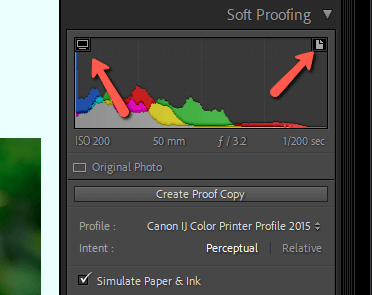
ലൈറ്റ്റൂമിലെ സോഫ്റ്റ് പ്രൂഫിംഗ് എങ്ങനെ ഓഫാക്കാം?
ഇമേജ് വർക്ക്സ്പെയ്സിന് താഴെയുള്ള ടൂൾബാറിലെ സോഫ്റ്റ് പ്രൂഫിംഗ് ബോക്സ് അൺചെക്ക് ചെയ്യുക. പകരമായി, കീബോർഡിൽ S അമർത്തുക.
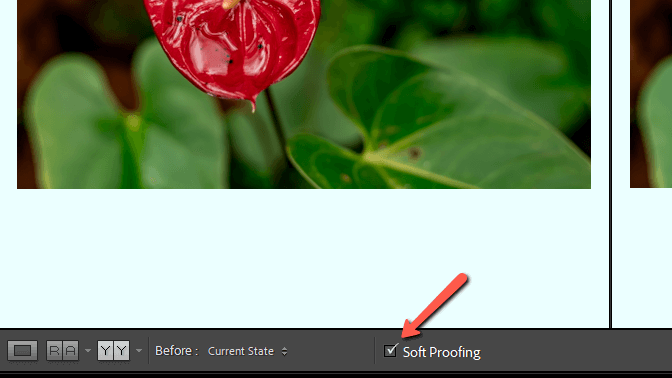
ഞാൻ പെർസെപ്ച്വൽ അല്ലെങ്കിൽ റിലേറ്റീവ് ലൈറ്റ്റൂം സോഫ്റ്റ് പ്രൂഫിംഗ് ഉപയോഗിക്കണോ?
പെർസെപ്ച്വൽ അല്ലെങ്കിൽ ആപേക്ഷികമായ റെൻഡറിംഗ് ഉദ്ദേശം ലൈറ്റ്റൂമിനോട് ഗാമറ്റിനു പുറത്തുള്ള നിറങ്ങൾ എങ്ങനെ കൈകാര്യം ചെയ്യണമെന്ന് പറയുന്നു.
നിങ്ങളുടെ ചിത്രത്തിന് ഗാമറ്റിന് പുറത്തുള്ള നിരവധി നിറങ്ങളുണ്ടെങ്കിൽ, പെർസെപ്ച്വൽ റെൻഡറിംഗ് തിരഞ്ഞെടുക്കുക. ഈ തരം നിറങ്ങൾ തമ്മിലുള്ള ബന്ധം കഴിയുന്നത്ര സംരക്ഷിക്കാൻ ശ്രമിക്കുന്നു. ഗാമറ്റിന് പുറത്തുള്ള നിറങ്ങൾ ക്രമീകരിക്കുമ്പോൾ വർണ്ണ ബന്ധം നിലനിർത്താൻ ഇൻ-ഗാമറ്റ് നിറങ്ങൾ മാറും.
എങ്കിൽനിങ്ങൾക്ക് കുറച്ച് ഔട്ട്-ഓഫ്-ഗാമറ്റ് നിറങ്ങൾ മാത്രമേ ഉള്ളൂ, ആപേക്ഷിക റെൻഡറിംഗിനൊപ്പം പോകുക. ഈ ഓപ്ഷൻ ഇൻ-ഗാമറ്റ് വർണ്ണങ്ങളെ സംരക്ഷിക്കുകയും ഗാമറ്റിനു പുറത്തുള്ളവയെ ഏറ്റവും അടുത്ത പുനരുൽപ്പാദിപ്പിക്കാവുന്ന നിറങ്ങളിലേക്ക് മാറ്റുകയും ചെയ്യുന്നു. ഇത് പ്രിന്റ് ചെയ്ത ചിത്രത്തിലെ നിറങ്ങളെ ഒറിജിനലിനോട് പരമാവധി അടുത്ത് നിർത്തും.
ലൈറ്റ് റൂമിലെ മറ്റ് ഫീച്ചറുകളെ കുറിച്ച് ജിജ്ഞാസയുണ്ടോ? കുറച്ചുകൂടി മനസ്സിലാക്കിയ Dehaze ടൂളിന്റെ ഈ വിശദീകരണം പരിശോധിക്കുക!

